第一步、关闭硬件加速
步骤一、在Chrome页面,点击那个齿轮状的自定义及控制按钮,点击选择菜单中的“设置”
步骤二、在设置窗口,找到并点击底部“显示高级设置”
步骤三、然后在页面最底部找到“系统”项目,取消“使用硬件加速模式” 的默认勾选
步骤四、重启Chrome使设置生效
第二步、停用软件GPU项目
步骤一、在Chrome浏览器地址栏中输入chrome://flags后回车
步骤二、进入实验性功能页面后,按下Ctrl+F组合键,在d出的搜索框内输入gpu,将搜索到所有的相关项都设置为“启用”
首先在Windows10系统中打开edge浏览器在浏览器的地址栏中输入命令about:flags,然后按下回车键
这时会打开开发者设置界面
首先点击最上面的“将所有标志重置为默认”按钮,设置完成后重新启动edge浏览器
接着重新打开edge浏览器的开发者设置界面,向下拉滚动条,选中下面的“启用实验性JavaScript功能”及“启用实验性辅助功能”两项,最后重新启动浏览器后,就不再出现卡的现象
欢迎分享,转载请注明来源:内存溢出

 微信扫一扫
微信扫一扫
 支付宝扫一扫
支付宝扫一扫
评论列表(0条)